Photoshop制作漩涡效果
1、在ps软件中,新建一个800*800的文档,前背景色为黑白,拉一个线性的渐变,如图所示
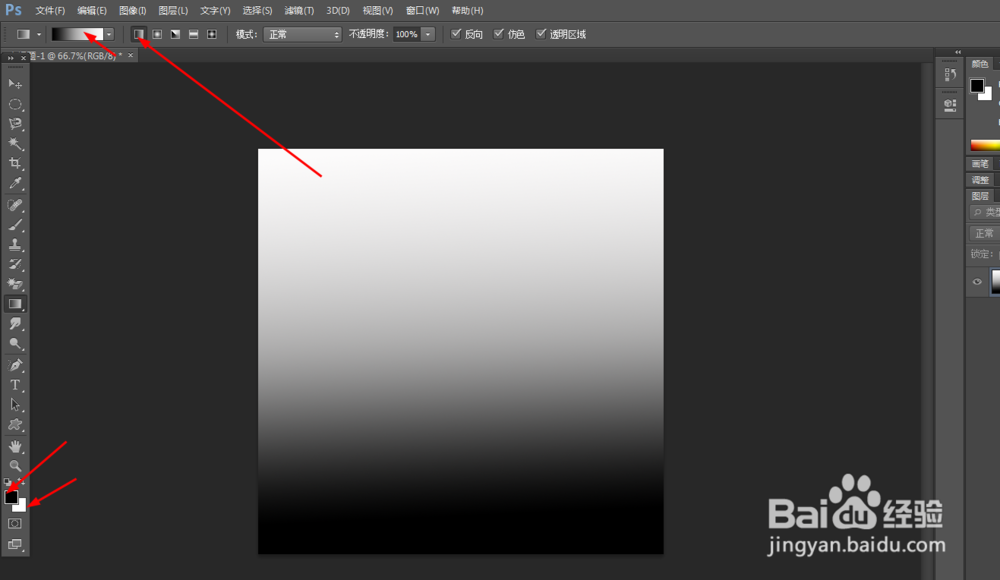
2、然后在菜单栏上找到滤镜中添加波浪,如图所示
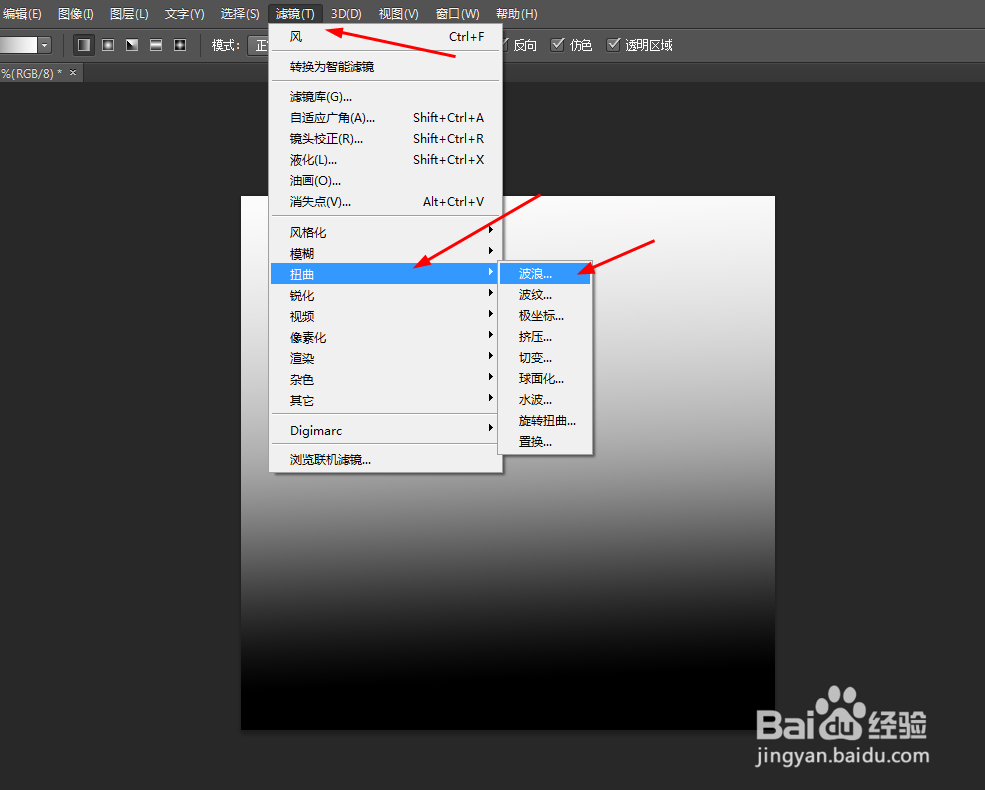
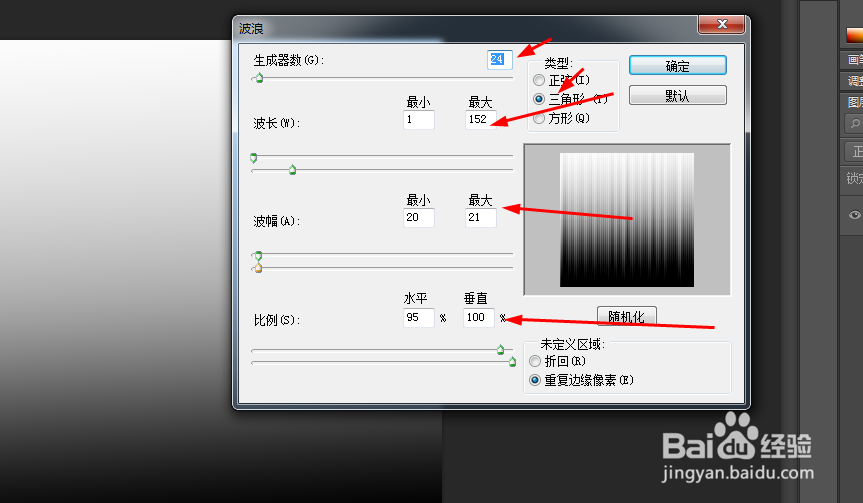
3、接着在滤镜中添加极坐标,再按ctrl+f,如图所示
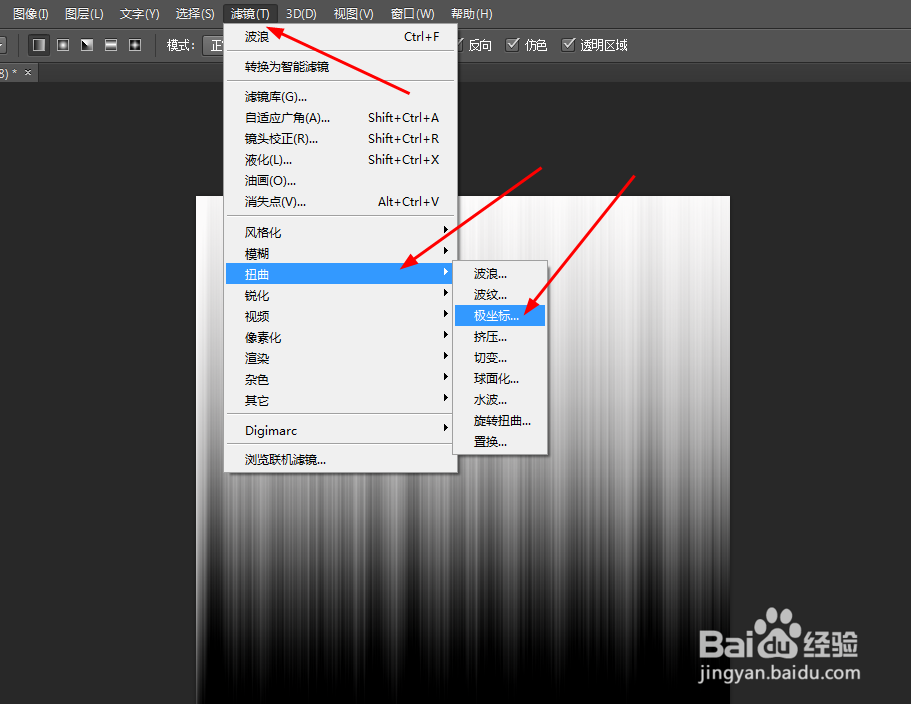

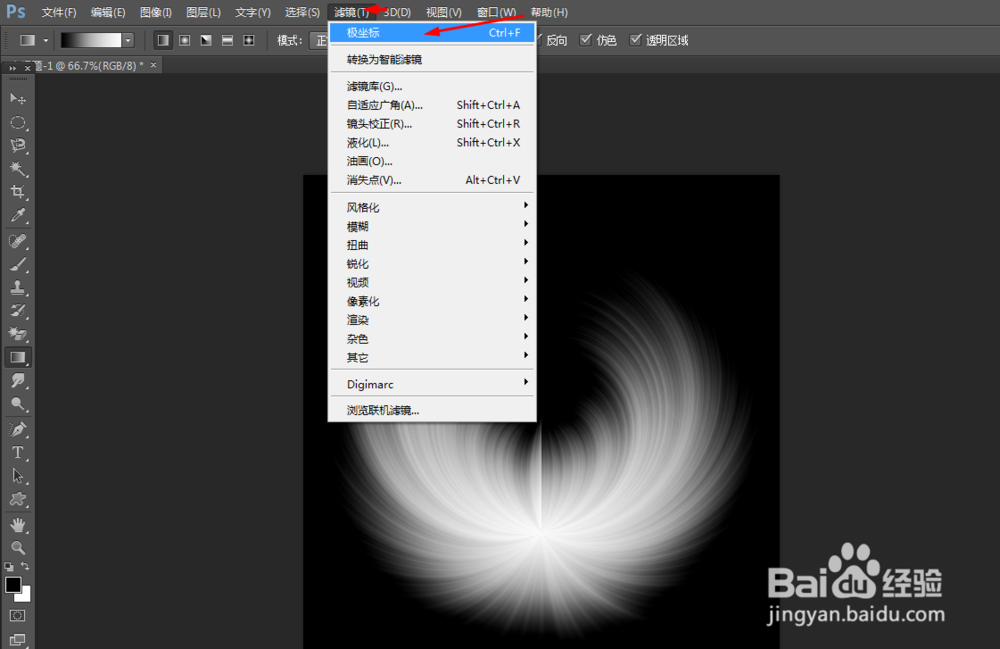
4、然后在滤镜中添加旋转扭曲,如图所示

5、最后新建一个图层,拉一个五颜六色的径向渐变,然后把图层的模式改为柔光
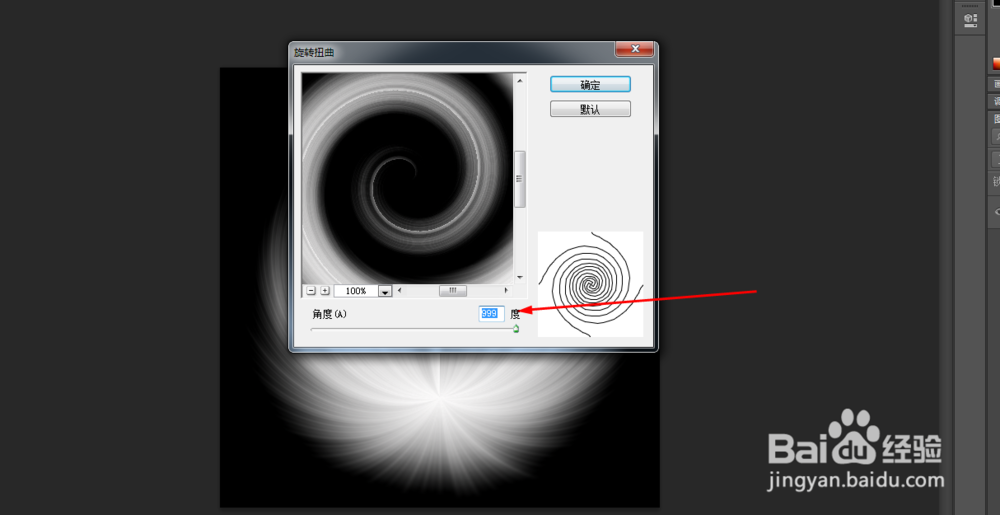
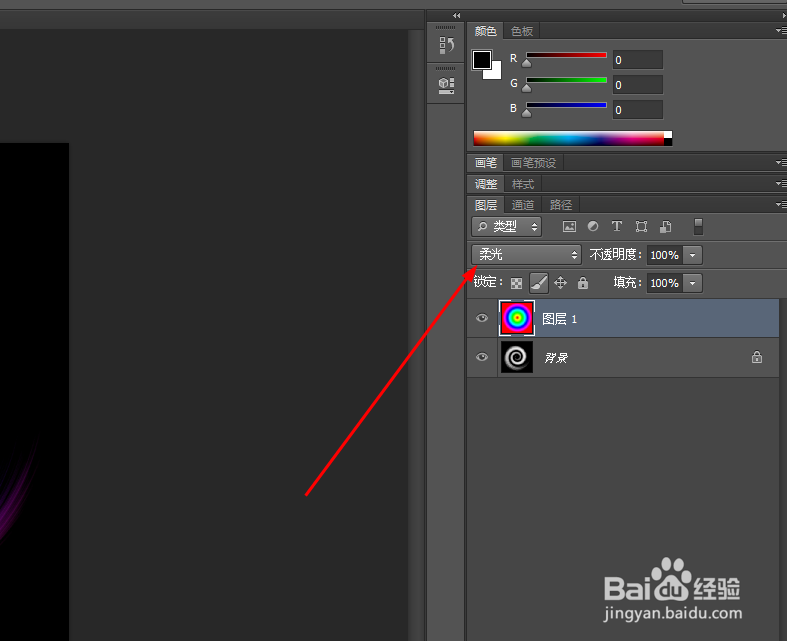
6、效果如下图
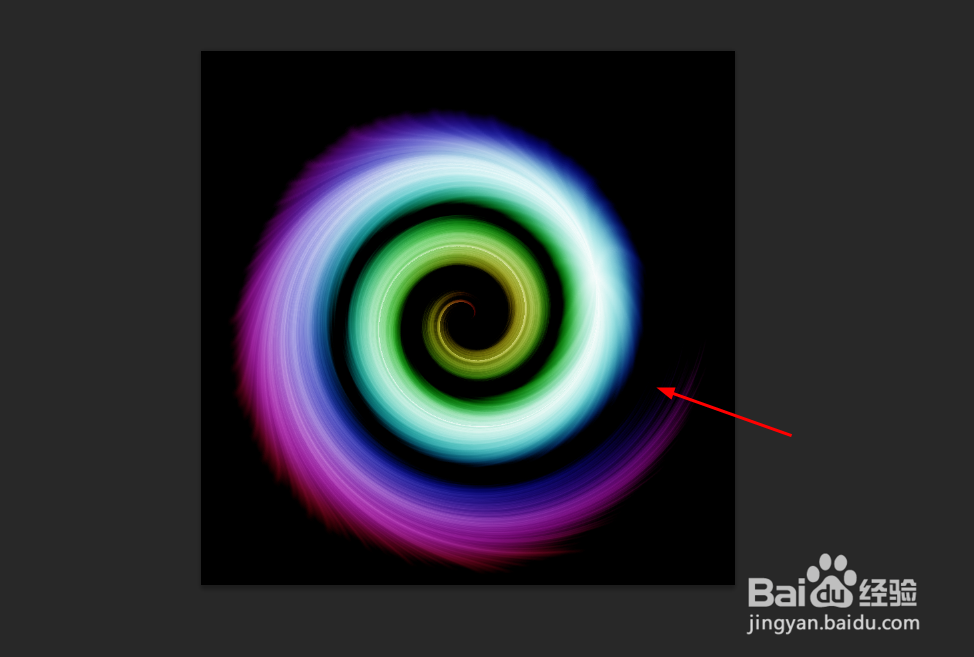
声明:本网站引用、摘录或转载内容仅供网站访问者交流或参考,不代表本站立场,如存在版权或非法内容,请联系站长删除,联系邮箱:site.kefu@qq.com。
阅读量:105
阅读量:162
阅读量:103
阅读量:115
阅读量:54